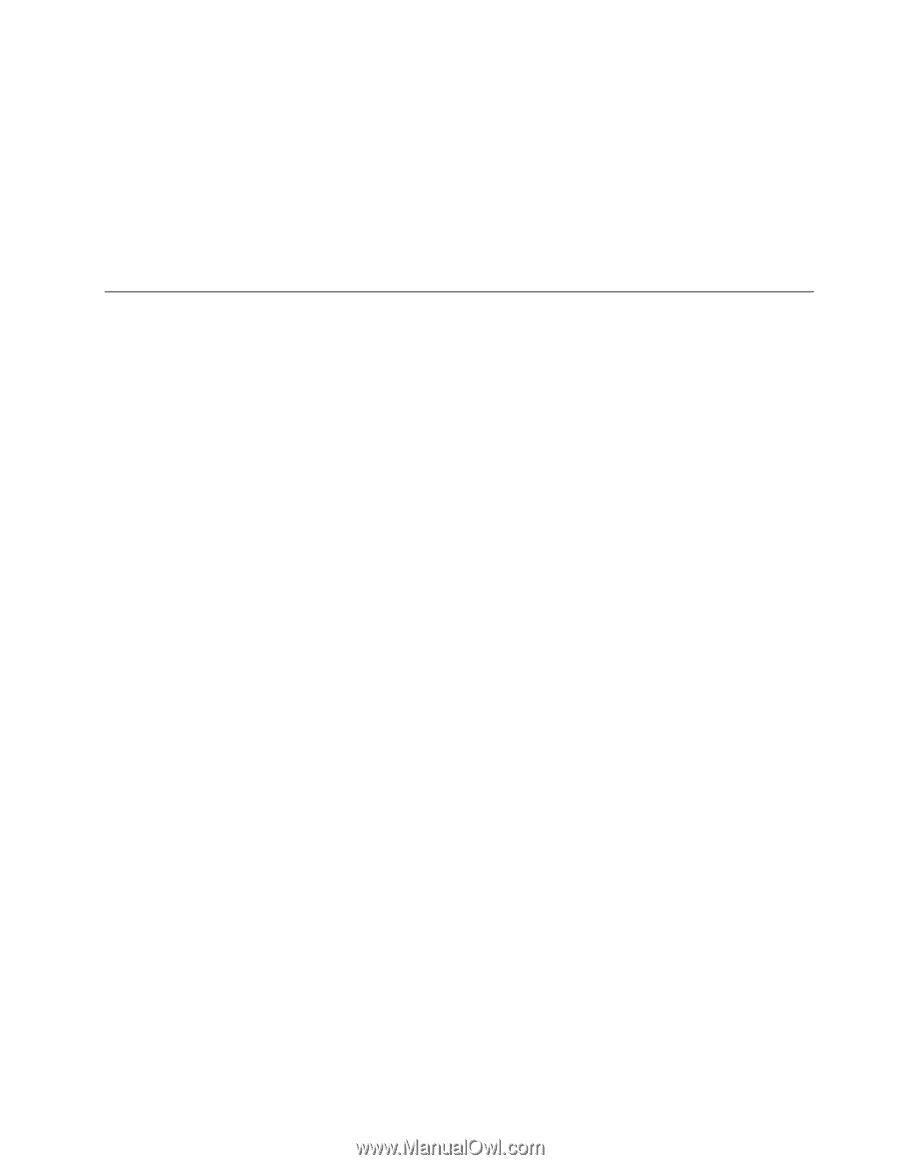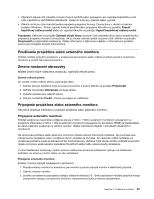Lenovo ThinkPad Edge E330 (Slovakian) User Guide - Page 49
Používanie projektora alebo externého monitora, Zmena nastavení obrazovky
 |
View all Lenovo ThinkPad Edge E330 manuals
Add to My Manuals
Save this manual to your list of manuals |
Page 49 highlights
• Stlačením klávesu F9 zobrazte zoznam funkcií bezdrôtového pripojenia, ako napríklad bezdrôtovú sieť LAN, bezdrôtovú sieť WWAN a Bluetooth. Výberom funkcie ju zapnite alebo vypnite. • Kliknite na ikonu stavu bezdrôtového pripojenia programu Access Connections v oblasti oznámení systému Windows. Potom zapnite funkcie bezdrôtového pripojenia kliknutím na položku Zapnúť bezdrôtový rádiový modul alebo ich vypnite kliknutím na položku Vypnúť bezdrôtový rádiový modul. Poznámka: Kliknutím na položku Zobraziť skryté ikony na paneli úloh zobrazíte ikonu stavu bezdrôtového pripojenia programu Access Connections. Ak ju chcete natrvalo pridať na panel úloh, kliknite na položku Prispôsobiť a prispôsobte nastavenia. Ďalšie informácie o tejto ikone nájdete v informačnom systéme pomoci pre program Access Connections. Používanie projektora alebo externého monitora Počítač môžete pripojiť k projektoru a poskytovať prezentácie alebo môžete počítač pripojiť k externému monitoru a rozšíriť tak pracovnú plochu. Zmena nastavení obrazovky Môžete zmeniť rôzne nastavenia obrazovky, napríklad veľkosť písma. Zmena veľkosti písma Ak chcete zmeniť veľkosť písma, postupujte takto: 1. Kliknite pravým tlačidlom myši na pracovnú plochu a potom kliknite na položku Prispôsobiť. 2. Kliknite na položku Zobrazenie na ľavej strane. 3. Vyberte požadovanú veľkosť písma. 4. Kliknite na tlačidlo Použiť. Zmena sa prejaví po odhlásení. Pripojenie projektora alebo externého monitora Táto téma obsahuje informácie o pripojení projektora alebo externého monitora. Pripojenie externého monitora Počítač podporuje maximálne rozlíšenie obrazu 2 048 x 1 536 (s externým monitorom pripojeným ku konektoru VGA) alebo 2 560 x 1 600 (s externým monitorom pripojeným ku konektoru HDMI) za predpokladu, že dané rozlíšenie podporuje aj externý monitor. Ďalšie informácie nájdete v príručkách dodaných s monitorom. Na obrazovke počítača alebo externom monitore môžete nastaviť ľubovoľné rozlíšenie. Ak používate obe zobrazovacie zariadenia naraz, rozlíšenie oboch zariadení je rovnaké. Ak nastavíte vyššie rozlíšenie na obrazovke počítača, bude sa zobrazovať len časť obrazovky. Ostatné časti obrazu možno zobraziť posunutím obrazu pomocou ukazovacieho zariadenia TrackPoint alebo iného ukazovacieho zariadenia. V okne Nastavenie obrazovky možno zmenou nastavenia presunúť zobrazenie výstupu na obrazovku počítača, na externý monitor alebo na obe zariadenia. Pripojenie externého monitora Externý monitor pripojte nasledujúcim spôsobom: 1. Pripojte externý monitor ku konektoru pre monitor a potom pripojte monitor k elektrickej zásuvke.. 2. Zapnite externý monitor. 3. Zmeňte umiestnenie zobrazenia výstupu stlačením klávesu F6. Týmto spôsobom môžete prepínať medzi zobrazením výstupu na externom monitore, obrazovke počítača a oboma zariadeniami. Kapitola 2. Používanie počítača 33